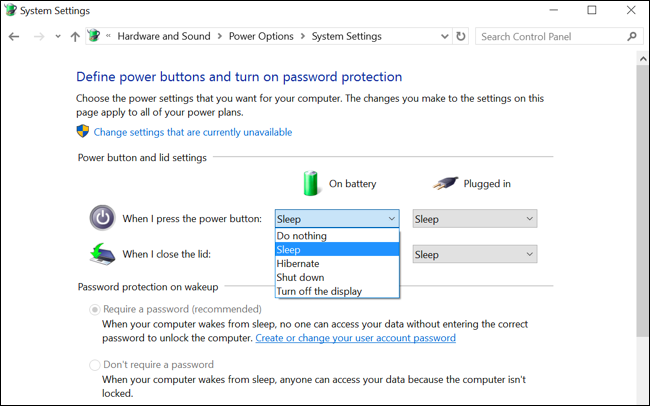Por defecto, Windows pondrá automáticamente suPC para dormir después de varios minutos de inactividad, o cuando cierra la tapa. Hibernará su computadora un cierto número de minutos más tarde, pero si prefiere hibernar más a menudo, la configuración es un poco difícil de encontrar.
En modo de suspensión, su computadora entra en un nivel inferiorestado de poder. Puede despertarse y volverse utilizable casi instantáneamente porque sigue proporcionando energía a la RAM. Cuando la computadora hiberna, escribe el contenido de su RAM en el disco duro y luego deja de usar energía. Tardará más en despertarse, ya que tiene que volver a cargar el contenido del archivo de hibernación en la RAM, pero no perderá sus datos si la batería se agota, se corta la energía o ocurre otra catástrofe relacionada con la energía. .
Configure cuánto tiempo espera Windows antes de hibernar después de dormir
RELACIONADO: PSA: no apagues tu computadora, solo usa el modo de suspensión (o hibernación)
Para encontrar la configuración de hibernación, abra el Panel de control y diríjase a Hardware y sonido> Opciones de energía> Cambiar configuración del plan.
(Estas configuraciones están vinculadas a su plan de energía. Sin embargo, de manera predeterminada, su computadora siempre permanecerá configurada en el plan de energía "Equilibrado" a menos que elija otro plan de energía).
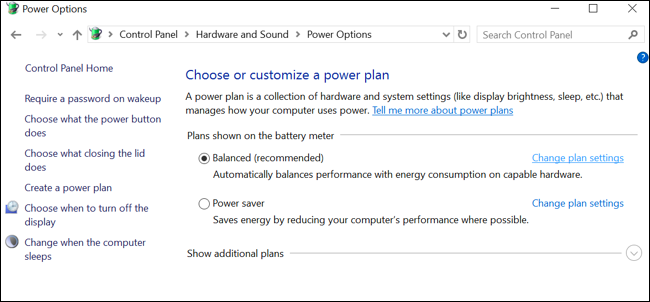
Puedes controlar exactamente cuándo va tu computadoraa dormir desde aquí Si tiene una computadora portátil, hay configuraciones separadas tanto para cuando duerme cuando está "con batería" como cuando está "enchufado". Haga clic en el enlace "Cambiar la configuración avanzada de energía" en la parte inferior.

Expanda la sección "Dormir" y luego expanda"Hibernar después". Puede elegir exactamente cuántos minutos esperará su computadora antes de que se apague tanto con la batería como con la alimentación conectada. Ingrese "0" y Windows no hibernará.
Por ejemplo, si configuras tu computadora para dormirdespués de 10 minutos e hibernar después de 60 minutos, se irá a dormir después de 10 minutos de inactividad y luego hibernará 50 minutos después de que comience a dormir.

Elija si Windows hiberna a niveles críticos de batería
Windows puede hibernar automáticamente cuandola batería alcanza un nivel crítico, lo cual es importante. Esto garantiza que una computadora portátil pasará automáticamente al modo de hibernación y guardará su estado. Si la computadora portátil no hibernaba automáticamente a un nivel bajo de batería, la batería simplemente se agotaría y dejaría de suministrar energía a la RAM. Entonces perderías todo tu trabajo cuando la computadora se apaga.
Encontrará la opción para configurar esto en la ventana de Configuración avanzada que utilizamos anteriormente. Esta vez, expanda la sección "Batería".
En la acción "Batería crítica", puede elegirqué desea que haga la computadora cuando alcanza un nivel crítico de batería, por ejemplo, hibernar. Si no desea que la computadora portátil hiberne, puede decirle que se apague y pierda su estado del sistema, pero luego perderá sus datos cada vez que su computadora portátil alcance un nivel bajo de batería. Creemos que configurar esto para hibernar es una buena idea.
En "Nivel crítico de batería", puede elegirqué nivel de porcentaje de batería Windows considera "crítico". Si la batería de su computadora portátil se agota rápidamente, es posible que desee configurar esto en un nivel ligeramente superior. Si la batería de su computadora portátil se agota lentamente, es posible que desee configurarla en un nivel ligeramente inferior.

Habilitar o deshabilitar la suspensión híbrida
También notarás una opción de "suspensión híbrida" aquí. De manera predeterminada, esto está habilitado en las PC de escritorio, pero no en las PC portátiles.
Cuando el sueño híbrido está habilitado, la computadoraguarda automáticamente el contenido de su RAM en el disco cada vez que duerme. Esto es útil para las PC de escritorio, ya que garantiza que no perderán el estado de su sistema si pierden energía; después de todo, las computadoras de escritorio no tienen baterías integradas, como lo hacen las computadoras portátiles.
Esto no está habilitado para computadoras portátiles, ya queenergía de batería adicional para guardar el contenido de la RAM en el disco cada vez que la computadora portátil se duerme. Raymond Chen de Microsoft ha explicado esta opción con más detalle.
Probablemente deberías dejar esta opción sola. Por lo general, no debe habilitarse en computadoras portátiles y no debe deshabilitarse en computadoras de escritorio.
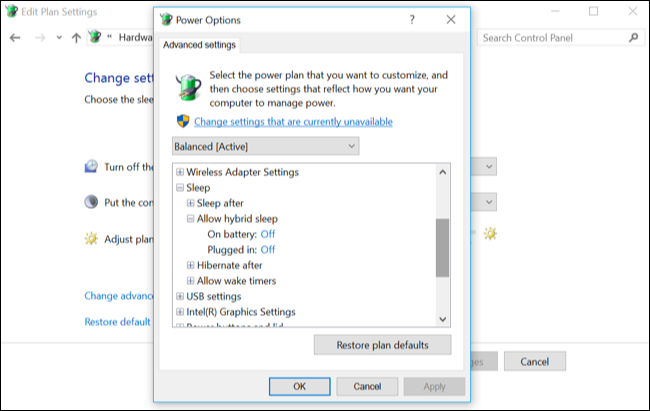
Hiberne su PC cuando presiona el botón de encendido o cierra la tapa
También puede elegir qué sucede cuando presiona el botón de encendido de su PC o cierra la tapa de su computadora portátil dirigiéndose a Panel de control> Hardware y sonido> Opciones de energía> Elija lo que hace el botón de encendido.
En "Cuando presiono el botón de encendido", puedeelige lo que hace la computadora cuando realizas estas acciones. De manera predeterminada, su computadora se apagará o se irá a dormir, pero puede hacer que hiberne cuando presiona el botón de encendido o cierra la tapa, si lo desea.